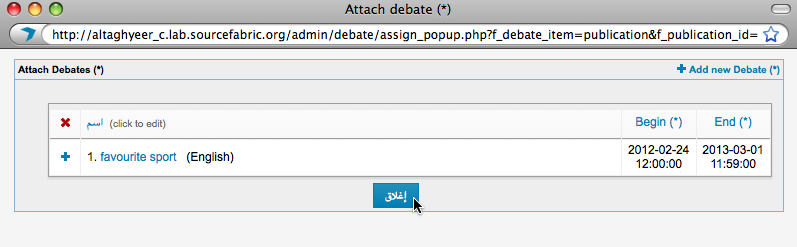Newscoop 4.1 للصحفيين والمحررين
عملية النشر
تم تنظيم محتوى "نيوسكوب"على شكل بنية هرمية حتى يتوافق مع الشكل التقليدي للصحف والمجلات، ويحتوي على منشورات، وموضوعات، وأقسام، ومقالات. يتكون كل منشور من موضوعات، وكل موضوع يتكون بدوره من أٌقسام، والتي تتألف منها المقالات.
يوجد مسار التنقل الخاص بالروابط على كل صفحة من صفحات واجهة الإدارة، ويكون أسفل قائمة التصفح الرئيسية، والتي تمكنك من التنقل بسهولة بين مستويات هذا التكوين الهرمي المختلفة. يتضح لنا هذا التصميم الهرمي أكثر في الطرف الأسفل من قائمة المحتوى عند إنشاء أي منشور جديد.

على سبيل المثال:عند النقر على منشور يسمى (براغ تايمز) يمكنك أن ترى قائمة الموضوعات لهذه الجريدة، وكذلك عند النقر على إسم موضوع معين فإنك تدخل إلى قائمة أقسامه، وبالنقر على إسم القسم فإنك تدخل إلى قائمة المقالات، وبالنقر على عنوان المقال في هذه القائمة يمكنك إضافه تعديلات لهذا المقال.
قد يكون أحد مسئولي الموقع قد قام بالفعل بإنشاء منشور لك، ولكن لكي تنشىء بنفسك منشور جديد يمكنك إتباع الخطوات الاّتية، أولاً قم بالنقرعلى قائمة المحتوى والموجودة على قائمة التصفح الرئيسية، ثم قم بعد ذلك بالنقر على منشورات والتي ستظهر لك من القائمة الفرعية، عندها ستظهر صفحة قائمة النشر والتي من خلالها يمكنك إختيار إضافة منشور جديد.
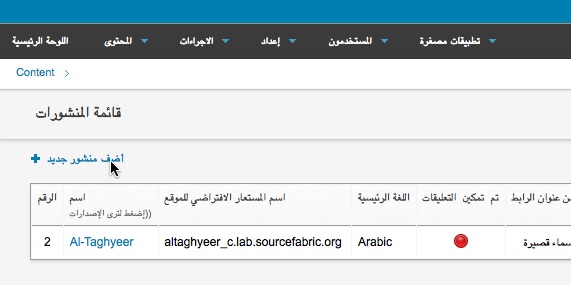
لن تظهر لك خيارات إضافة منشور جديد إلا إذا كنت أحد مديرين النظام (مسؤولين الإدارة)، ولذا إن لم يكن حساب الدخول الخاص بك يتمتع بصلاحيات أحد مديرين النظام (مسؤولين الإدارة)، فيمكنك حينها أن تستعين بأحدهم في زيادة صلاحياتك. مع الأخذ في الإعتبار أن مدير النظام الجيد لن يعطي مثل هذه الصلاحيات إلا لعدد قليل من الأشخاص. ولذا إن لم تكن ضمن هؤلاء الأشخاص فإن قائمة النشر ستحتوي فقط على المنشورات الموجودة بالفعل على خادم "نيوسكوب".
تحتوي نافذة إضافة منشور جديد على ثلاثة أقسام هم:الخصائص العامة، والتعليقات ويقعوا على اليسار،ويوجد أيضاً قسم الإشتراك ويقع على اليمين، كما يوجد أيضاً زر الحفظ ويقع أسفل هذه الأقسام.
أما عن العناصر الموجودة داخل قسم الخصائص العامة فهي:
- إسم المنشور مثل (براغ تايمز)
- إسم الموقع الإفتراضي: وهو إسم خادم الويب الذي سيظهر عليه منشورك (e.g. www.example.com).هذا الإسم الإفتراضي يجب أن يطابق تهيئة خادم الويب والذي تم بواسطة مدير النظام، إلا إذا كان تثبيت "نيوسكوب"تثبيتً فرعي مثل :www.example.com/subdirectory/.كما تمكنك "نيوسكوب"من إستضافة منشورات متعددة على نفس خادم الويب، بشرط أن يكون قد تم إعداد إسم مميز لكلً من هذه المنشورات بواسطة مدير النظام (مسؤول الإدارة).ولذا إذا قمت بمحاولة الدخول على الرابط الخاص بهذا الإسم الإفتراضي فسيظهر لك وجود خطأ مشيراً إلى أن هذا الإسم لم يتم إسناده إلى منشور بعد.
- اللغة الأساسية: وضع لغة المنشورات الأساسية للقراء.
- نوع الرابط: الإختيار بين عرض مسار عناوين الروابط بالكامل أو عرضها بإختصار والتي هي أفضل للصق إلى النشرات الإخبارية ومواقع وسائل الاعلام الإجتماعية
- محرك البحث الأمثل: تساعد مربعات الإختيار في إيجاد مقالاتك على الإنترنت.
الخانات الموجودة داخل قسم التعليقات:
- تفعيل التعليقات: التحقق من هذا المربع إذا كنت تريد تمكين القراء من التعليق على مقالاتك.
- ضبط تعليقات المقالات لتكون متاحة بشكل دائم: من خلال التحقق من هذا المربع سيتم ضبط التعليقات على المقالات لتكون متاحة بشكل دائم
- الرقابة على تعليقات المشتركين: بالتحقق من هذا المربع ستحجب تعليقات القراء حتى يتم مراجعتها من خلال أحد أفراد طاقم العمل.
- السماح للجمهور بالتعليق: التحقق من هذا المربع سيسمح لغير المشتركين بالتعليق على المقالات.
- الرقابة على تعليقات الجمهور: من خلال التحقق من هذا المربع سيتم حجب تعليقات الغير مشتركين بالموقع عن القراء حتى يتم مراجعتها عن طريق أحد أفراد طاقم العمل.
- إستخدام إختبار CAPTCHA لمنع الرسائل غير المرغوب فيها: من خلال هذا الإختبار يجب على القارىء أن يقوم بإدخال حروف أو أرقام عشوائية حتى يتمكن من التعليق
- عنوان المشرف: إذا تم الإنتهاء من مراجعة التعليقات فإنه في كل مرة يتم فيها التعليق، يتم إرسال بريد إلكتروني إلى هذا العنوان مثال:'editor@example.com'
- العنوان المرسل:هو عنوان راسل الإيميل إلى المشرف ويجب أن يكون عنواناً صالحاً، في حال أراد المشرف أن يقوم بالرد عليه. مثال:'
- robot@example.com
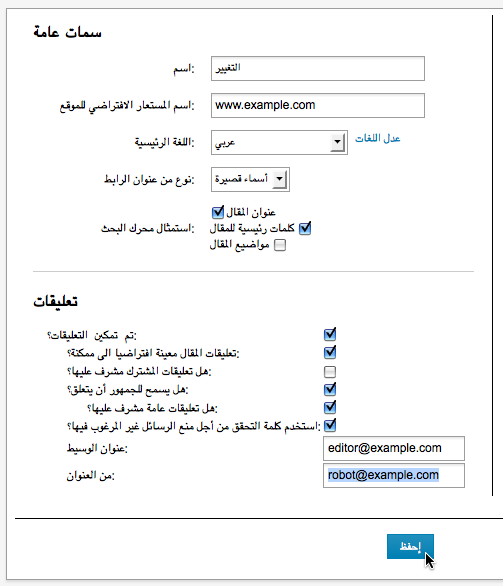
كيفية الإشتراك
جميع الخانات الموجودة على يمين هذه الصفحة متعلقة بالإشتراكات، والتي يمكنك ضبطها فيما بعد إذا أردت. ولكن أولاً عليك أن تختار مدة إشتراكك والتي يمكن أن تمتد لأيام، أو أسابيع، أو شهور، أو سنوات.
يمكنك وضع نوعين من الإشتراكات: نوع مدفوع الأجر ونوع اّخر للتجربة المجانية، أما عن الإشتراكات مدفوعة الأجر فإجراءاتها كالتالي:
- العملة: والمقصود بها عملة الإشتراك.فحتى لو تم إرسال طلب الإشتراك وتم تغيير ضبط العملة قبل دفع قيمة الإشتراك فإن المعلومات حول سداد الرسوم سيتم تسجيلها بنجاح.
- تكلفة مدة الإشتراك للقسم الواحد:
- تكلفة الإشتراك للغة الواحدة: قيمة الدخول إلى قسم معين يتوفر بلغة واحدة
- تكلفة الإشتراك لجميع اللغات: قيمة الدخول إلى قسم يتوفر بجميع اللغات المتاحه
- مدة الإشتراك الأساسية: والمقصود بها المدة المعتادة للإشتراك المدفوع، وتستخدم عندما يشترك القارىء عبر الموقع الإلكتروني. كما يمكن أيضاً تعديل فترة إشتراك ما من خلال واجهة الإدارة.
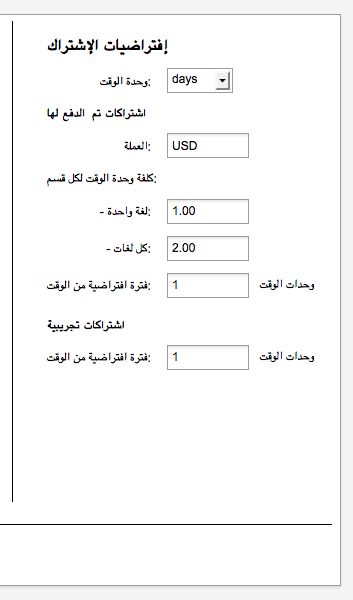
بعد النقر على زر الحفظ سيتم التأكيد من خلال "نيوسكوب"على أنه تم إنشاء منشور جديد.
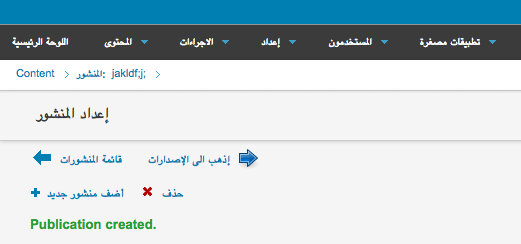
تعيين الإشتراك من خلال البلد:
يمكنك الرجوع لهذه الصفحة في أي وقت فقط من خلال النقر على أيقونة التهيئة الموجودة بقائمة النشر، وعلى الجهة اليمنى أسفل خانات طرق الإشتراك سنجد رابط تعيين الإشتراك من خلال البلد والذي سيمكنك من معرفة مدد الإشتراك الخاصة بكل بلد على حده.
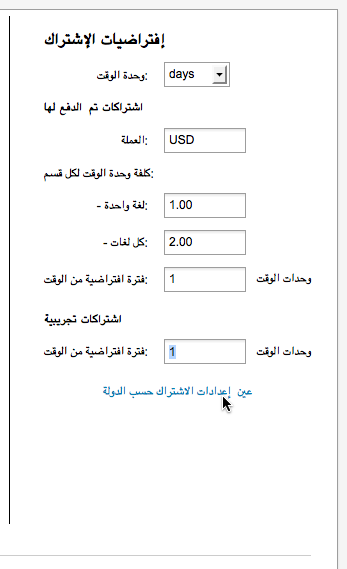
هذا الرابط يفتح صفحة تعيين الإشتراك من خلال البلد، والتي بدورها تحتوي على رابط ضبط الإشتراك لبلد بعينها.
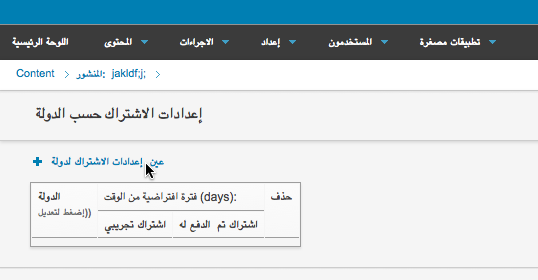
وإذا قمت بمتابعة هذا الرابط فسيقوم بفتح صفحة بها قائمة منسدلة لإختيار البلد. بالإضافة إلى خانات الإشتراكات المدفوعة والتجريبية والموجودة بطول الصفحة. وبالنقر على زر الحفظ سيعيدك إلى صفحة تعيين الإشتراك من خلال البلد، والتي ينبغي أن تظهر الآن الإعدادت التي قمت بها للتو.
المناظرات:
توجد في أسفل صفحة تهيئة النشر قائمة تحت عنوان مناظرات. وبالنقر على زر التعديل ستفتح نافذة منبثقة يمكنك من خلالها النقر على إضافة مناظرة جديدة لإضافة مناظرة إلى المنشور.
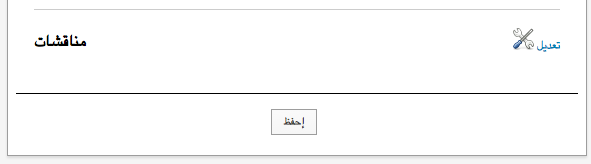
بعد ذلك قم بإدخال ميعاد المناظرة، وبعض التفاصيل حول المناظرة مثل الأسئلة وإجاباتها المحتملة. ثم قم بعد ذلك بالنقر على زر الحفظ.
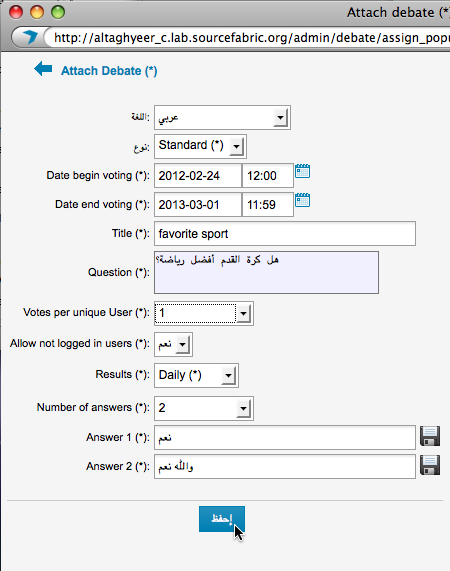
ستدرج الاّن المناظرة في النافذة المنبثقة.